Pour modéliser le cockpit, vous commencez par former le fuselage dans la région du cockpit, puis vous extrudez les polygones de cette même région. Il s'agit de la base de la verrière du cockpit, qui devient un objet indépendant.
Préparation de la leçon :
- Reprenez la scène de la leçon précédente ou
 ouvrez le fichier
\modeling\p47\p47_no_cockpit.max
.
ouvrez le fichier
\modeling\p47\p47_no_cockpit.max
. - Si vous ouvrez le fichier,
 sélectionnez l'objet P-47. Dans le ruban
sélectionnez l'objet P-47. Dans le ruban  groupe de fonctions Modélisation de polygone, cliquez sur Mode Modifier.
groupe de fonctions Modélisation de polygone, cliquez sur Mode Modifier.
Réduire la pile :
- Cliquez sur l'objet P-47 avec le bouton droit de la souris puis, dans le quadrant Outils (inférieur droit) du menu Quadr., choisissez Convertir en
 Convertir en Poly éditable.
Convertir en Poly éditable.
Maintenant que vous avez créé les empennages horizontaux et les ailes, le rôle du modificateur Symétrie est terminé, de sorte que vous pouvez de nouveau réduire le modèle de l'avion en un objet unifié.
Tracer le contour du cockpit :
- Dans le ruban
 groupe de fonctions Modélisation de polygone, activez
groupe de fonctions Modélisation de polygone, activez  (Sommet).
(Sommet). - Si le mode d'affichage Rayons X est désactivé, appuyez sur Alt+X pour le réactiver.
- Dans la fenêtre Face, sélectionnez par région les sommets supérieurs qui se trouvent juste derrière ceux situés à l'avant du cockpit et
 déplacez-les pour faire correspondre le contour du cockpit avec l'image du "bleu".
déplacez-les pour faire correspondre le contour du cockpit avec l'image du "bleu". 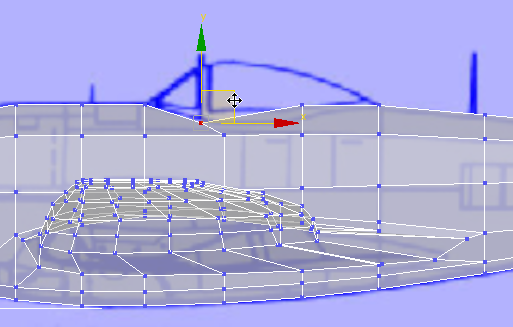 Remarque : Maintenant que le modèle est réduit, lorsque vous effectuez une sélection par région dans la rangée supérieure, vous sélectionnez trois sommets : les deux côtés et le milieu du fuselage.
Remarque : Maintenant que le modèle est réduit, lorsque vous effectuez une sélection par région dans la rangée supérieure, vous sélectionnez trois sommets : les deux côtés et le milieu du fuselage. - Sélectionnez par région les sommets situés immédiatement en dessous de ceux qui se trouvent le long de l'arête latérale et
 déplacez-les pour que le maillage soit un peu plus régulier.
déplacez-les pour que le maillage soit un peu plus régulier. 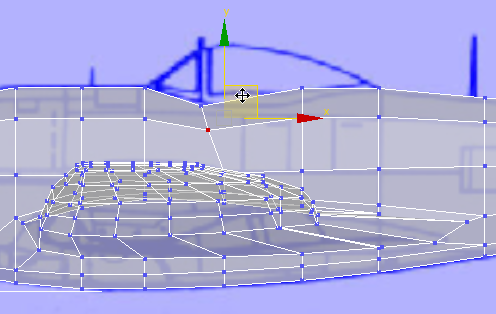
- Sélectionnez par région les sommets supérieurs situés derrière ceux que vous avez déplacés à l'étape 2, puis
 déplacez-les pour qu'ils correspondent également au contour de l'image.
déplacez-les pour qu'ils correspondent également au contour de l'image. 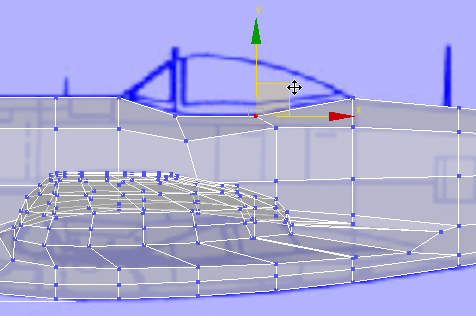
- Sélectionnez par région les sommets situés immédiatement en dessous de ceux qui se trouvent le long de l'arête latérale et
 déplacez-les vers l'avant pour ajuster le maillage comme vous l'avez fait pour l'arête située plus en avant.
déplacez-les vers l'avant pour ajuster le maillage comme vous l'avez fait pour l'arête située plus en avant. 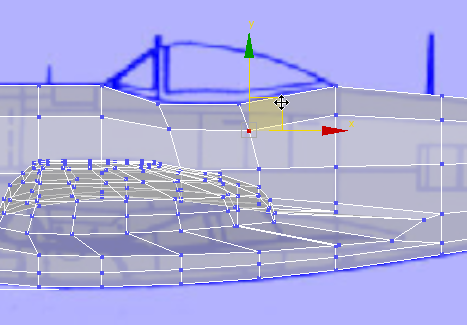
- Dans la fenêtre Dessus, effectuez un
 panoramique et un
panoramique et un  zoom avant pour bien voir la zone du cockpit.
zoom avant pour bien voir la zone du cockpit. 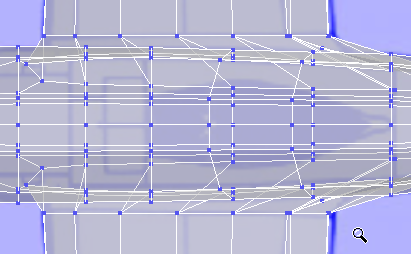
- Dans la fenêtre Face, sélectionnez par région la rangée de sommets située au niveau du bord d'attaque du cockpit puis, dans la fenêtre Dessus,
 mettez ces sommets à l'échelle le long de l'axe Y afin qu'ils correspondent à la forme du cockpit (zone bleu foncé) de l'image.
mettez ces sommets à l'échelle le long de l'axe Y afin qu'ils correspondent à la forme du cockpit (zone bleu foncé) de l'image. 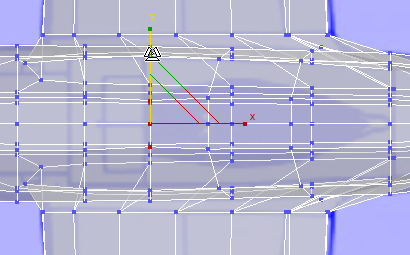
- Répétez l'étape précédente pour les trois autres rangées qui définissent la zone du cockpit. Utilisez la fenêtre Face pour sélectionner les sommets par région, puis observez le résultat de la mise à l'échelle dans la fenêtre Dessus.
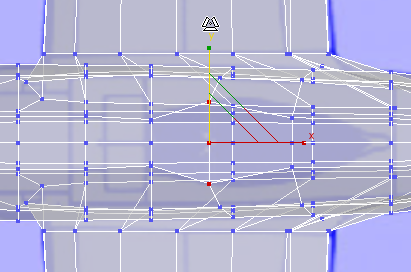
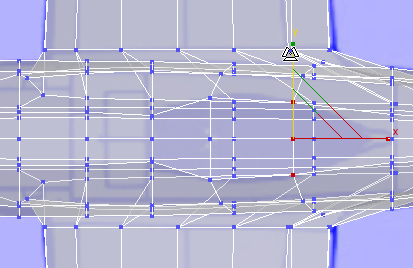
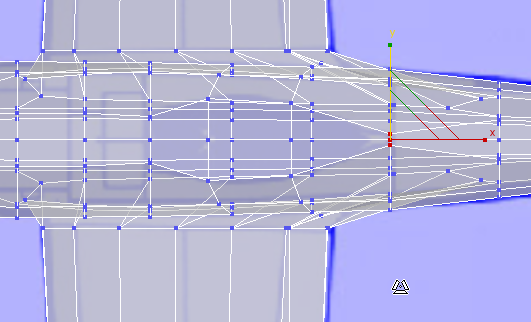
Extruder la verrière du cockpit :
- Dans le ruban
 groupe de fonctions Modélisation de polygone, activez
groupe de fonctions Modélisation de polygone, activez  (Polygone).
(Polygone). - Dans le
 groupe de fonctions Modifier
groupe de fonctions Modifier  panneau déroulant Sélection, activez l'option Ignorer faces masquées.
panneau déroulant Sélection, activez l'option Ignorer faces masquées. - Dans la fenêtre Dessus,
 maintenez la touche Ctrl enfoncée et cliquez sur les polygones qui forment la zone du cockpit pour les sélectionner.
maintenez la touche Ctrl enfoncée et cliquez sur les polygones qui forment la zone du cockpit pour les sélectionner. 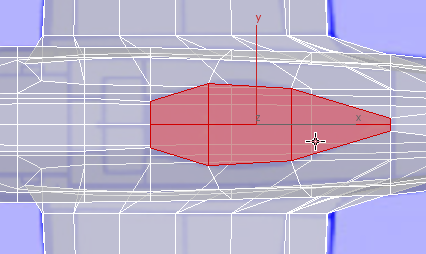
- Dans le ruban
 groupe de fonctions Polygones, cliquez sur
groupe de fonctions Polygones, cliquez sur  (Extruder). Dans la fenêtre Perspective, extrudez les polygones. Observez votre travail dans la fenêtre Face. Vous pouvez ainsi rendre l'extrusion à peu près égale à la hauteur de la verrière du cockpit de l'image.
(Extruder). Dans la fenêtre Perspective, extrudez les polygones. Observez votre travail dans la fenêtre Face. Vous pouvez ainsi rendre l'extrusion à peu près égale à la hauteur de la verrière du cockpit de l'image. 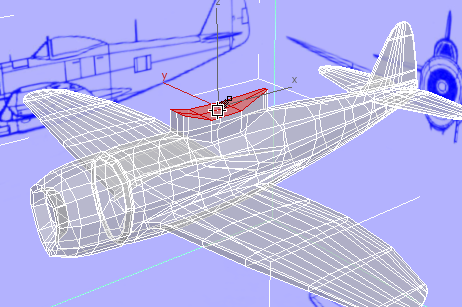
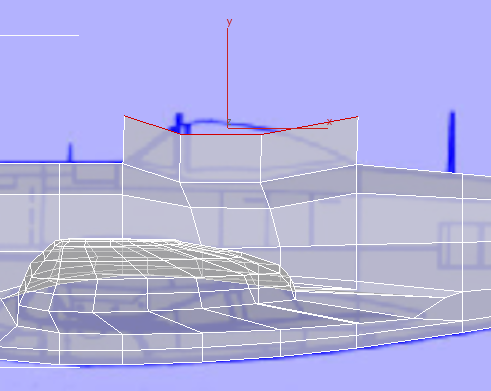
Fenêtre Face
- Dans le ruban
 groupe de fonctions Aligner, cliquez sur
groupe de fonctions Aligner, cliquez sur  (Aligner Y).
(Aligner Y). 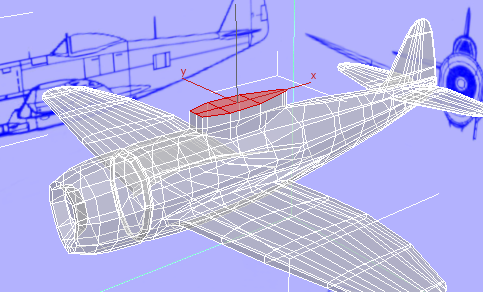
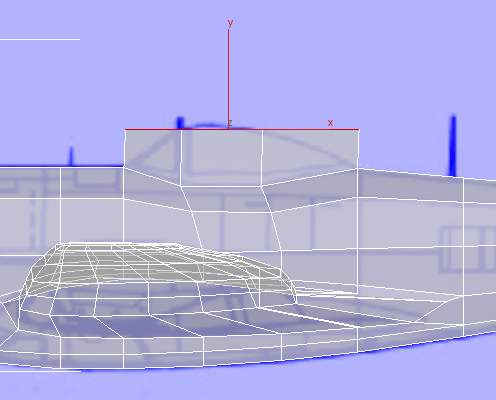
Fenêtre Face
Au besoin,
 déplacez les polygones afin que dans la fenêtre Face, ils soient de la même hauteur que la verrière de l'image.
déplacez les polygones afin que dans la fenêtre Face, ils soient de la même hauteur que la verrière de l'image. - Dans le
 groupe de fonctions Modifier
groupe de fonctions Modifier  panneau déroulant Sélection, désactivez l'option Ignorer faces masquées.
panneau déroulant Sélection, désactivez l'option Ignorer faces masquées.